
Innholdsfortegnelse:
- Forfatter John Day [email protected].
- Public 2024-01-30 11:24.
- Sist endret 2025-01-23 15:02.


Hei, Velkommen til Creative Buzz.
Her viser jeg deg hvordan du sporer sykkelen eller bilen din.
Du kan spore sykkelens live plassering ved å bruke denne utformingen.
Du kan spore hvilken som helst sykkel ved å bruke denne utformingen.
Trinn 1: Finn batteri til bilen
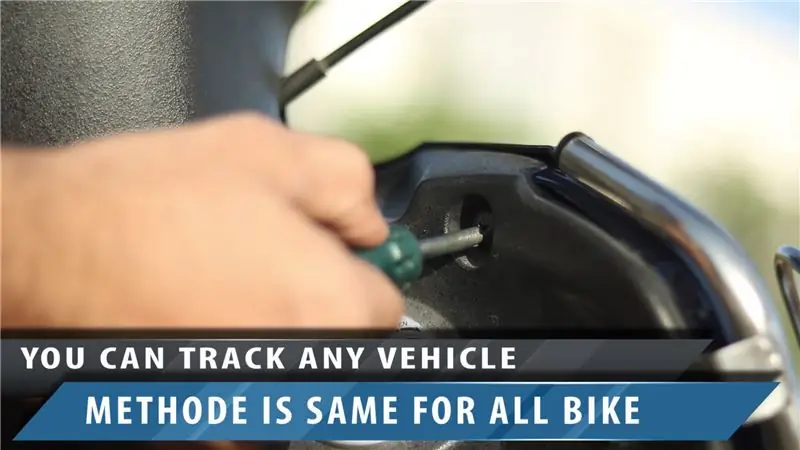

Hvordan finne batteri?
GPS TRACKER Devise har ikke noe batteri, derfor må du koble bilbatteriet til dette utstyret.
Hvis du har et scooter-lignende bilde, bør batteriet være på innsiden av forsiden og under head-lite.
Hvis du har sykkel, bør batteriet stå midt på og under setet.
demonter skruen og åpne denne delen av sykkelen som bildet, og finn batteriforsyningen.
Trinn 2: Demonter GPS -TRACKER
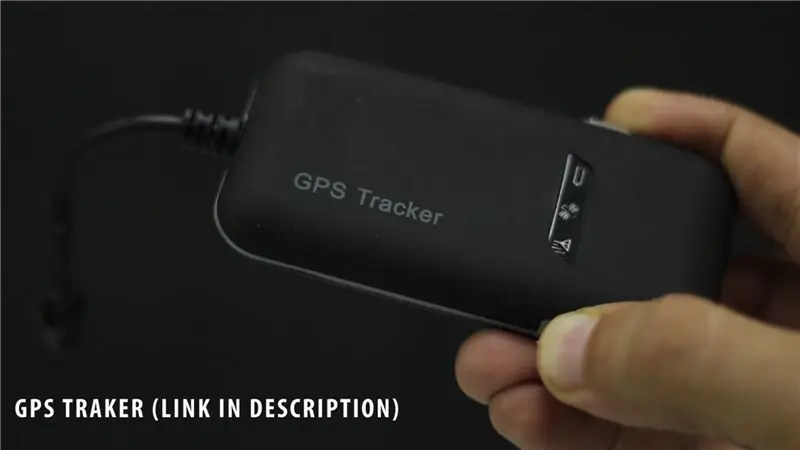


Åpne fire skruer på baksiden av denne GPS -trackeren og åpne etuiet til tracker.
Her er det tredje bildet som viser hva som er inne i GPS Tracker.
Her kan du se ett Sim -kortspor.
Trinn 3: Sim -kort
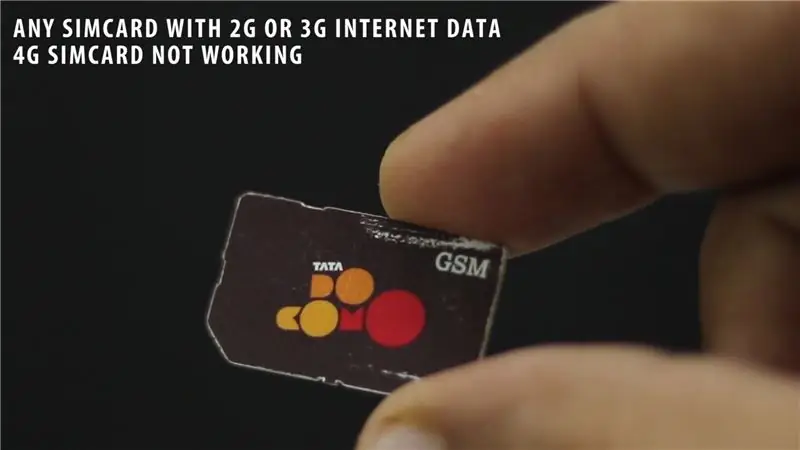
Hvilken type SIM -kort trenger du?
1) Beste nettverk
2) Noen 2G- eller 3G -data kreves
3) 4G Sim -kort fungerer ikke
Trinn 4: Koble til Sim -kort




Ta dette SIM -kortet og koble til innsiden av SIM -kortsporet.
Lukk deretter etui for GPS -tracker og sett på alle 4 skruene.
Trinn 5: Ta Wire


Ta noen ledninger for å koble til GPS -tracker og batteri.
Koble deretter den ene enden til GPS Tracker.
Trinn 6: Koble til GPS Tracker



Koble deretter GPS -trackeren til batteriet.
Men sørg for at positiv ledning til positiv batteripol og negativ ledning til negativ batteripol.
Trinn 7: Aktiver GPS Tracker

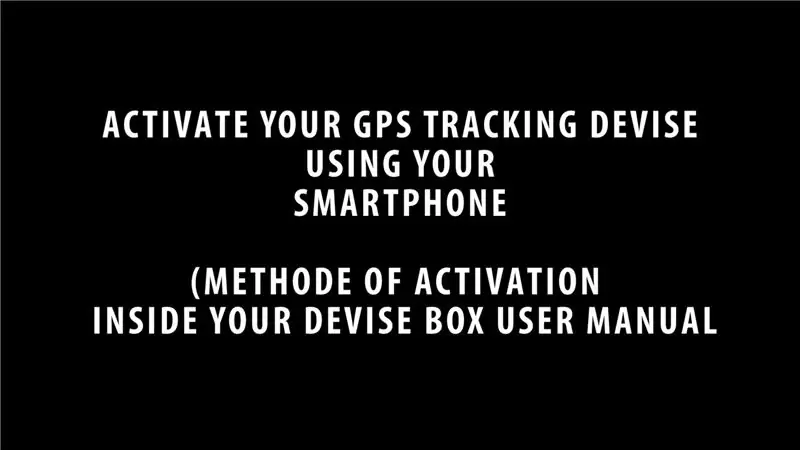

Etter tilkobling av batteri og GPS -tracker starter Devise automatisk.
Du kan se rødt og grønt lys på Devise.
Rødt lys = strøm
Grønt lys = nettverk
Men blått lys starter ikke.
Blått lys Start etter at du har aktivert denne konstruksjonen.
Aktiveringsretningslinjer er inne i brukerhåndboken for dette designet.
Hvis Devise aktiveres, starter blått lys automatisk.
Trinn 8: Plasser GPS Tracker


Plasser denne GPS -trackeren slik du viser på bildet.
Trinn 9: Spor plassering
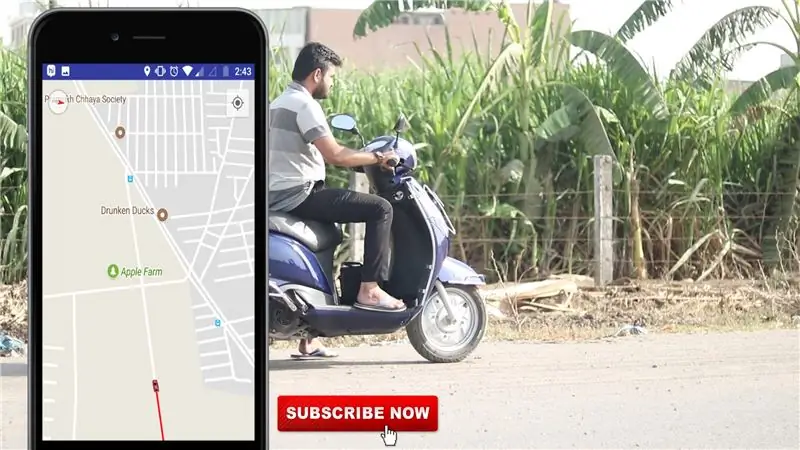
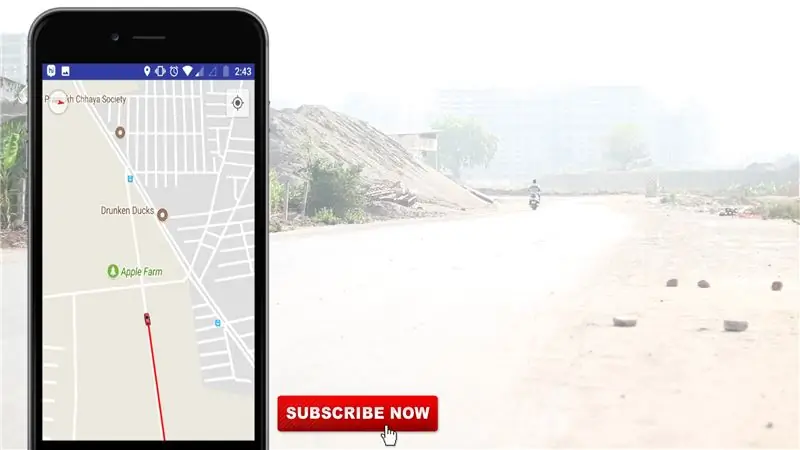
Etter at du har installert Apk inne i smarttelefonen, kan du spore sykkelens live plassering.
Anbefalt:
GPS -bilsporing med SMS -varsling og opplasting av Thingspeak -data, Arduino -basert, hjemmeautomatisering: 5 trinn (med bilder)

GPS Car Tracker Med SMS -varsling og Thingspeak Data Upload, Arduino Based, Home Automation: Jeg lagde denne GPS -trackeren i fjor, og siden den fungerer bra, publiserer jeg den nå på Instructable. Den er koblet til tilbehørsproppen i bagasjerommet. GPS -trackeren laster opp bilposisjon, hastighet, retning og målt temperatur via mobildata
Neopixel Ws 2812 LED -stripe med Arduino kontrollert av Bluetooth fra Android eller Iphone: 4 trinn

Neopixel Ws 2812 LED -stripe med Arduino kontrollert av Bluetooth fra Android eller Iphone: Hei folkens i denne instruksjonene jeg har diskutert om hvordan du kan kontrollere en neopixel led -stripe eller ws2812 led -stripe fra din Android -telefon eller iPhone ved hjelp av Bluetooth -tilkobling. Slik at du kan legg til neopixel led stripe i hjemmet ditt sammen med Arduino med
Laptop Smartphone Dock fra ødelagt Macbook eller hvilken som helst annen bærbar datamaskin : 6 trinn

Laptop Smartphone Dock fra Broken Macbook eller hvilken som helst annen bærbar datamaskin …: Dette prosjektet ble laget fordi det kan være praktisk å bruke all kraften til de faktiske smarttelefonene som en vanlig datamaskin
Robot fra tauklatring fra en ødelagt 3D-penn: 12 trinn (med bilder)

Robot fra tauklatring fra en ødelagt 3D-penn: 3D-penner er flotte verktøy for å utvikle kreativiteten til barna dine. Men hva kan du gjøre når 3D Doodler Start slutter å fungere og ikke kan repareres? Ikke kast 3D -pennen din til søpla! Fordi i denne instruksen vil jeg lære deg hvordan du skal forandre
Sett opp fra scratch en Raspberry Pi for å logge data fra Arduino: 5 trinn

Sett opp fra scratch en Raspberry Pi for å logge data fra Arduino: Denne opplæringen er for de som ikke har erfaring med å installere en ny maskinvare eller programvare, enn si Python eller Linux. La oss si at du har bestilt Raspberry Pi (RPi) med SD kort (minst 8 GB, jeg brukte 16 GB, type I) og strømforsyning (5V, minst 2
